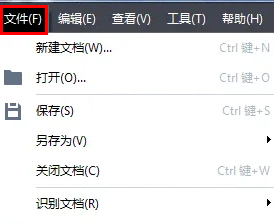Vidmore Video Enhancer这款软件是一款功能非常实用的视频处理工具,其中有丰富的视频处理功能,可以帮助用户在使用电脑的过程中对一些视频文件进行效果的设置和视频的编辑操作,很多时候我们需要在视频中添加配乐,也就是播放视频时的背景音乐,有很多用户会选择使用自己喜欢的歌曲,这样的话就可以通过Vidmore Video Enhancer这款软件来进行选择添加。那么在接下来的教程中小编就跟大家分享一下操作这款软件给视频添加音乐的方法吧,感兴趣的朋友不妨一起来看看这篇教程。
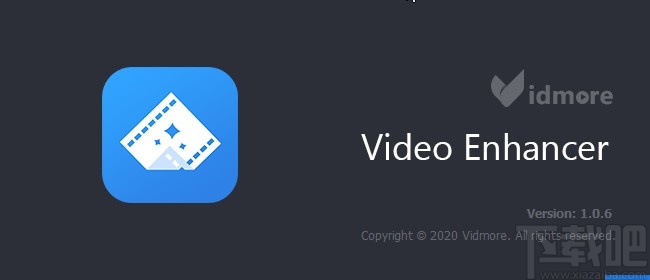
1.首先第一步我们打开软件之后,在软件界面的左上角找到Add File这个添加文件按钮,准备添加想要处理的视频文件。
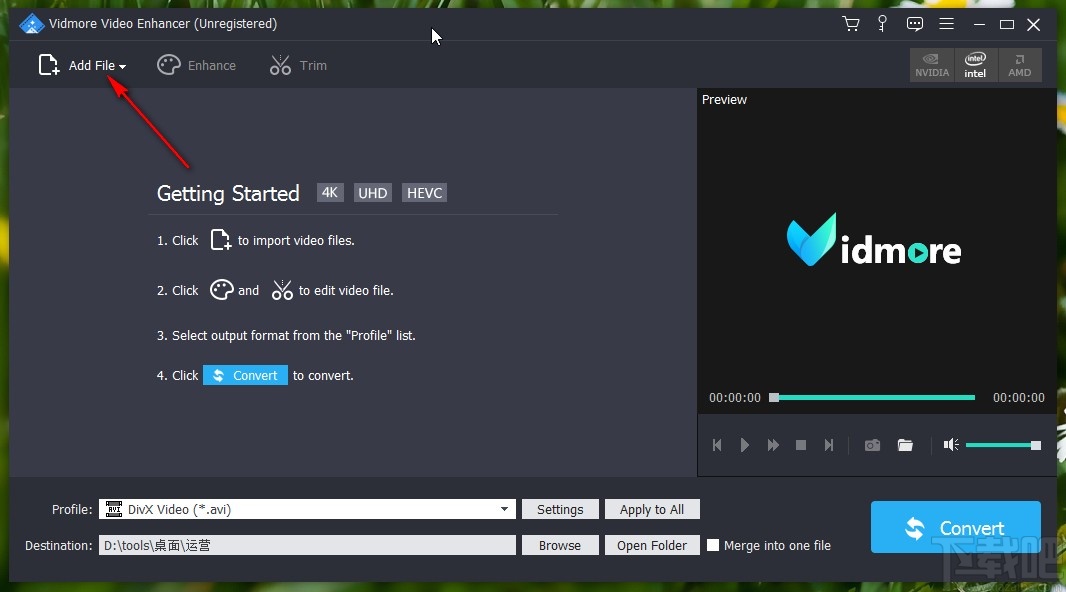
2.点击添加文件之后,下一步在打开的选择文件界面中,选中想要添加背景音乐的视频文件,找到之后选中它,点击下方的打开按钮。
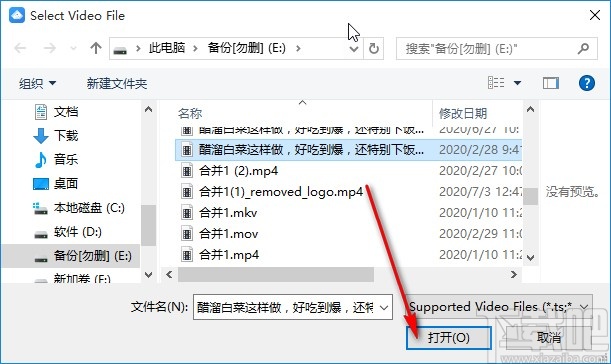
3.点击这个打开按钮之后,接下来就可以在软件界面看到添加的视频文件了,然后我们在其中找到音频选项,点击右边的加号图标。
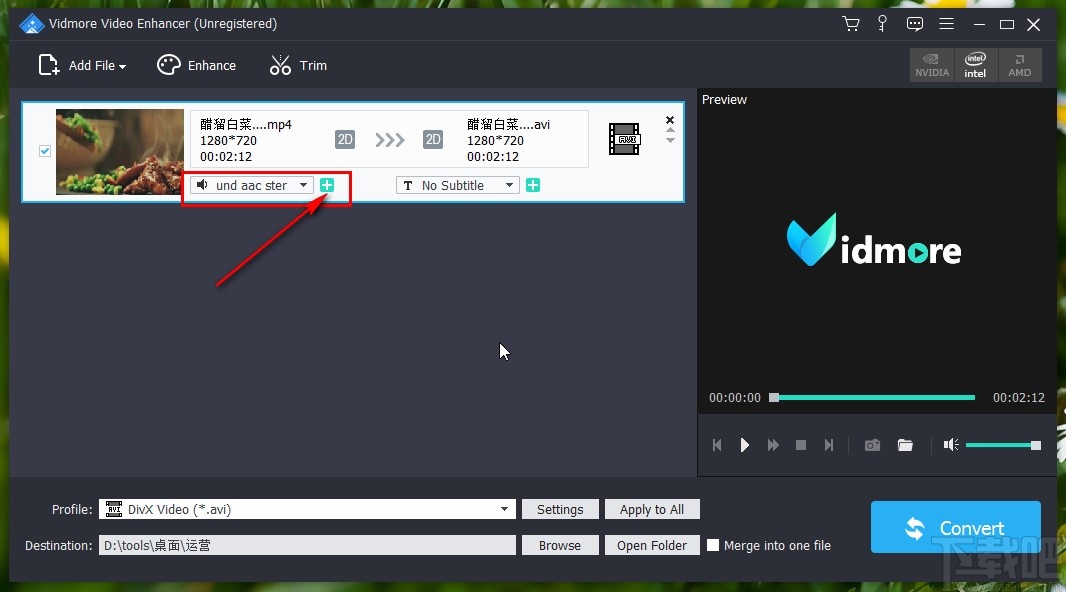
4.点击这个加号图标之后,就会出现一个选择文件的界面了,在这个界面中我们选中想要添加为背景音乐的音频文件之后,点击打开按钮。
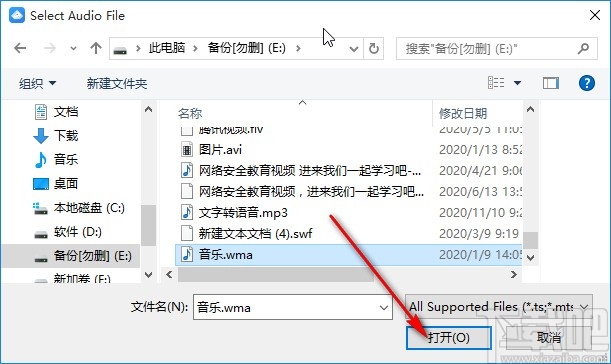
5.点击选择音频文件并加载到软件界面之后,我们将音频选项选择为添加的这个音频文件,如下图中所示。
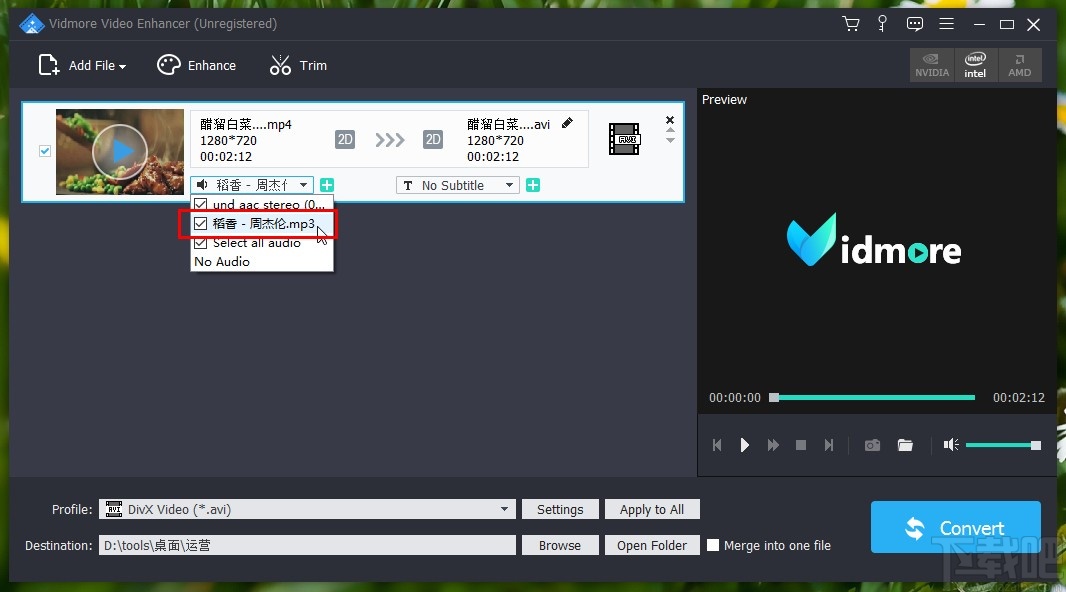
6.选择为想要的音频文件之后,在下方点击Browse这个功能按钮,点击之后可以出现一个选择输出路径的界面,我们在这个界面中选中目标输出路径之后点击选择文件夹按钮。

7.最后一步我们设置好选择文件夹之后,点击软件界面右下角的这个Convert转换按钮,就可以将添加背景音乐之后的视频转换保存下来了。
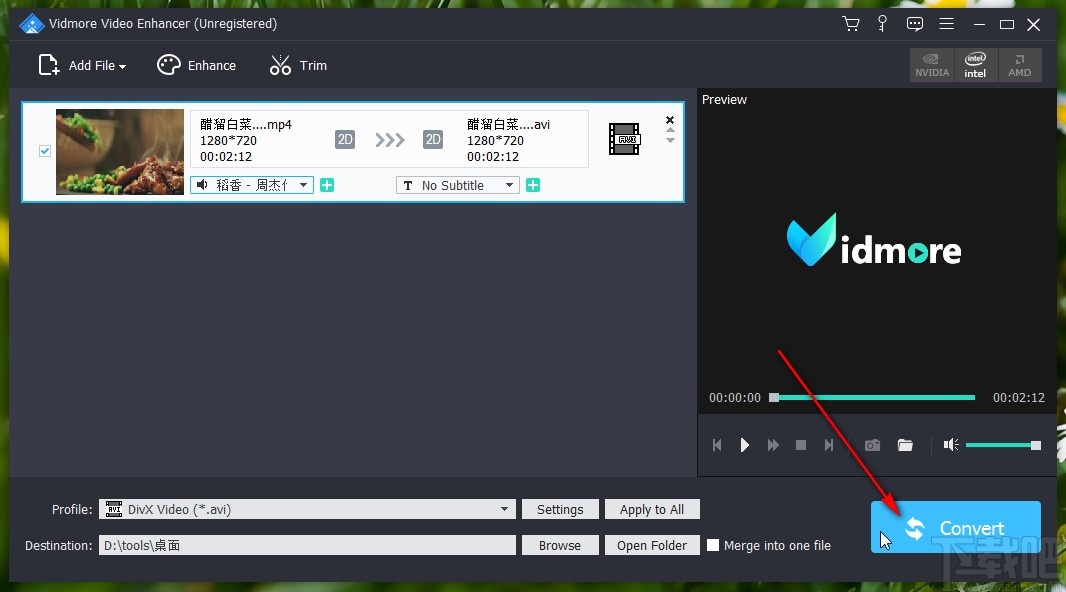
以上就是小编今天跟大家分享的使用Vidmore Video Enhancer这款软件的时候在视频中添加背景音乐的具体操作方法,感兴趣的朋友不妨试一试这个方法,希望能帮到大家。